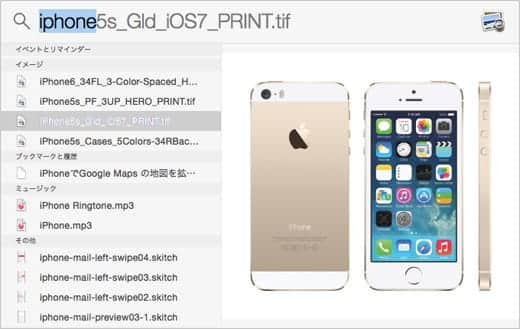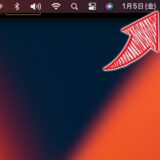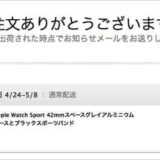当サイトのリンクには一部プロモーションを含みますが、一切その影響は受けず、公正・中立な立場で制作しております。
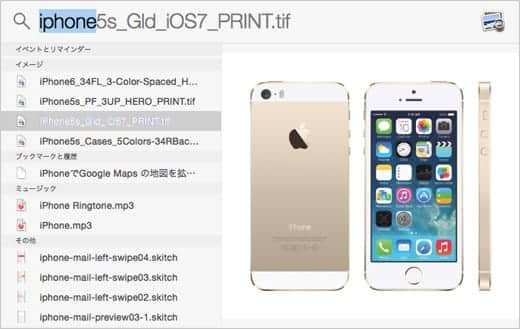
Macを使う上で、手放すことができないほど毎日使っているスポットライト(Spotlight)検索。
Macの中にあるあらゆるファイルを超高速で探してくれる素晴らしい機能です。
今回はそんなスポットライト検索のちょっと便利な使い方をご紹介。
検索結果のフォルダを開く方法
上記画面は、スポットライト検索で「iphone」と入力した画面。ヒットした項目が左にズラーッと並び、項目を選択すると右側にプレビューが表示されます。
そのまま項目をダブルクリックすれば関連付けされたアプリケーションで開くことができますが、そのファイルがMacの中のどこにあるのか気になるときが多々あります。
ファイルは開かずにフォルダに内包した状態で確認したいんです。
そんな時は項目を選んだ状態で、
command + r キー
command + Return キー
を入力。
または…
command + クリック
すれば…
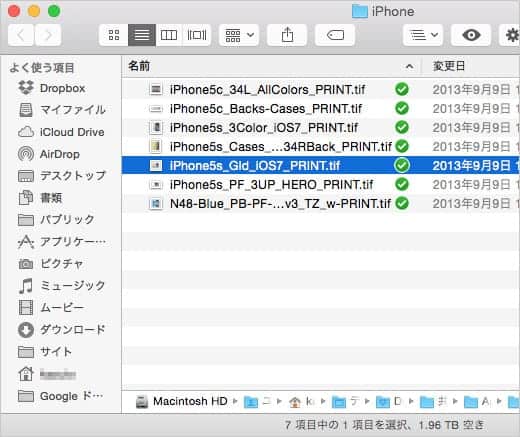
そのファイルを含むフォルダがスパッと開きます。
便利ですねぇ。スポットライト検索を使うときはこれをよーく使ってます。
ファイルの階層場所を知る方法
もう一つ補足情報。
スポットライト検索結果画面で、ファイルの階層を知りたいときは項目を選択した状態で…
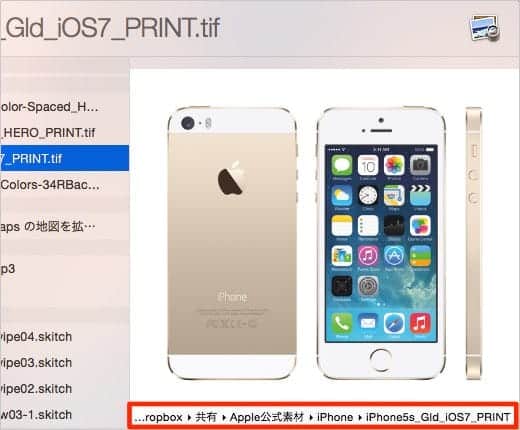
command キー
を押せば、プレビュー画面の下に階層が表示されます。
これも覚えておくと便利ですよ。